最近有Windows10系统用户来反应,在使用电脑时打开电脑,点击网络,此时发现只有网络设施显示,没有局域网电脑的显示选项(这里局域网连接完全正确)局域网时连接是正常的,但是却就是看不到局域网里的电脑,并且服务中也没有Computer Browser,这让人很是困惑与苦恼,那么,电脑看不到局域网电脑且服务里没有Computer Browser的问题该怎么办,如何解决呢?下面系统小编就来介绍一下电脑看不到局域网电脑,没computer browser的解决方法吧。
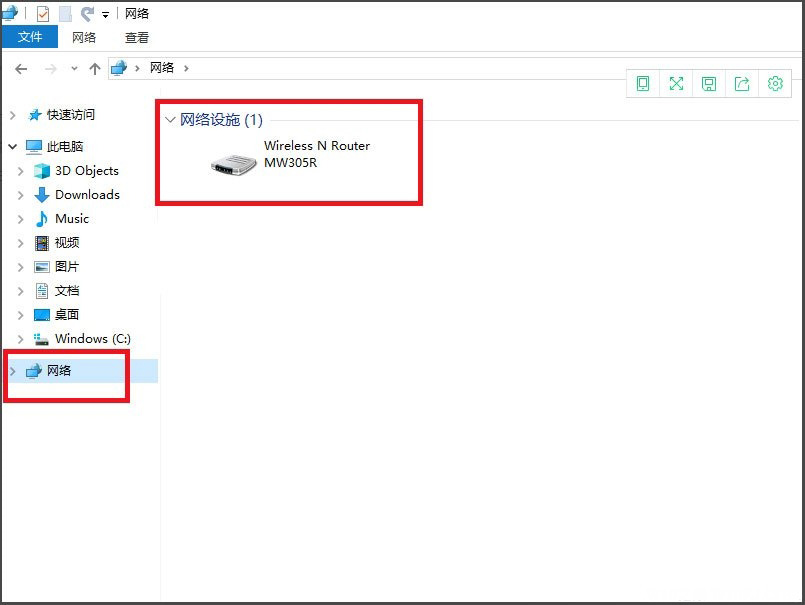
1、首先,打开电脑的控制面板,在点击程序下方的卸载程序;
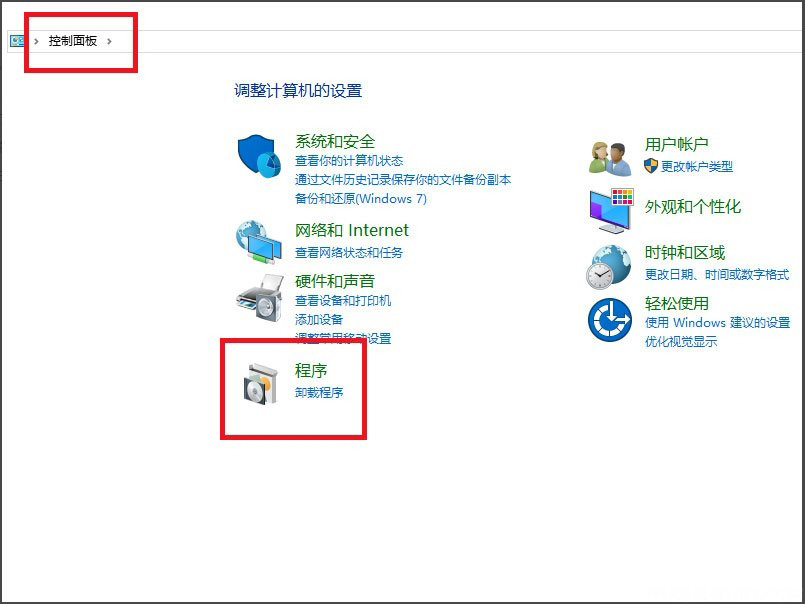
2、然后,在点击启用和关闭Windows功能,勾选SMB1.0/CIFS 文件共享支持,最后点击确定;
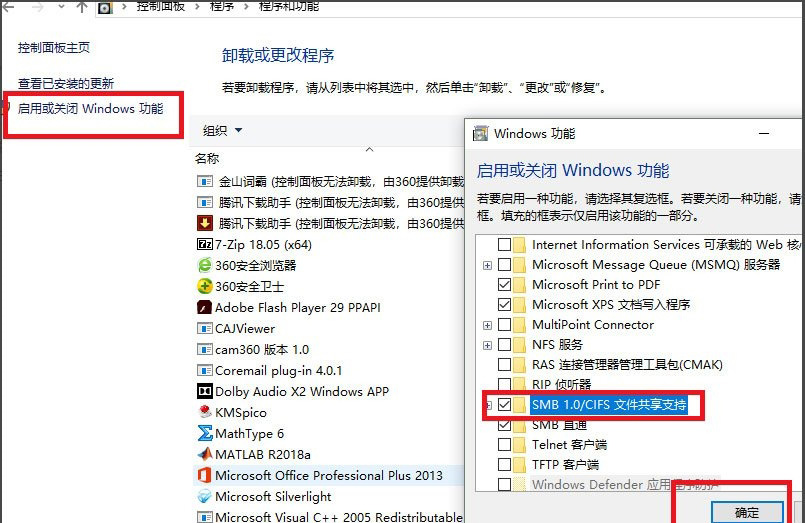
3、打开运行,输入services.msc,在点击确定或按回车;
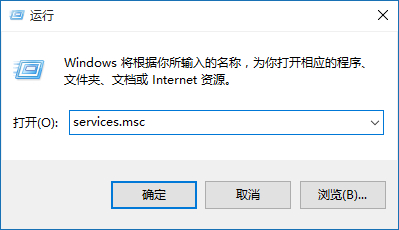
4、在新的窗口中,找到并双击Computer Browser选项;
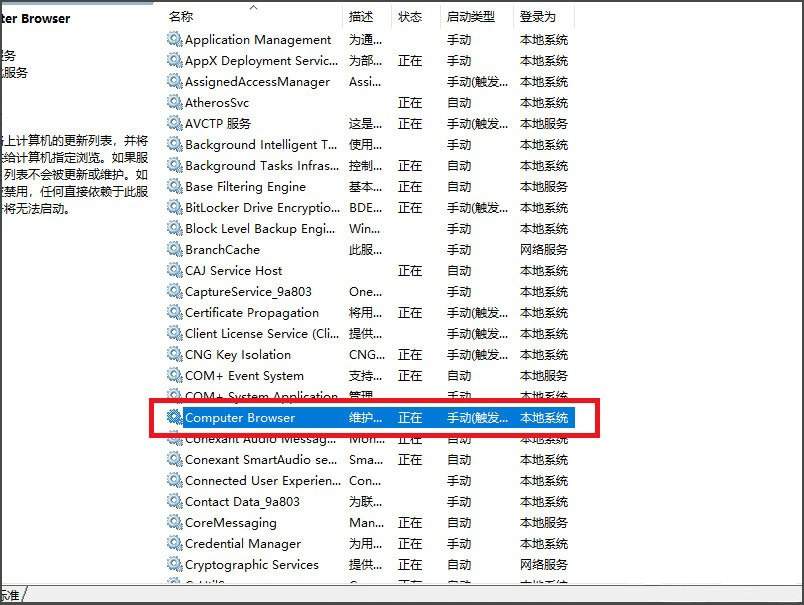
5、在将启动类型从手动变为自动,在点击确定;
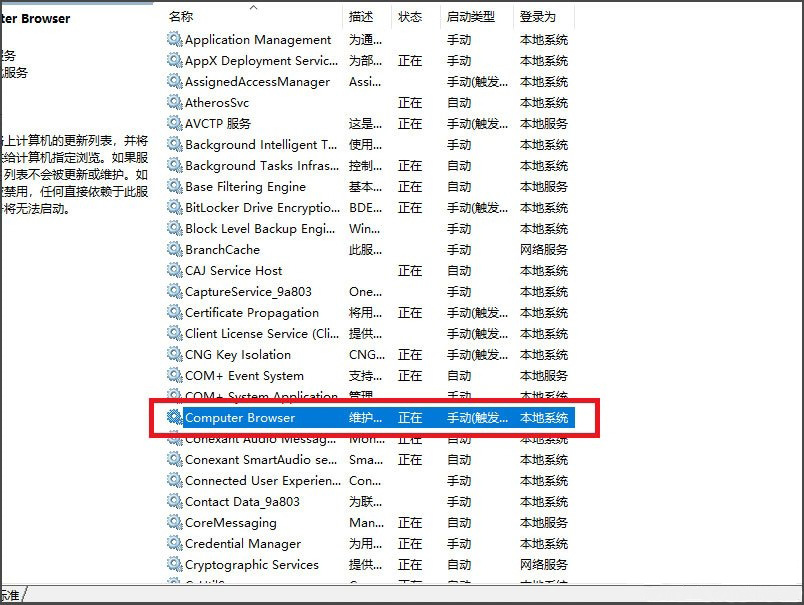
6、最后再重启电脑即可发现再点击网络后就显示了局域网中的其他电脑了。
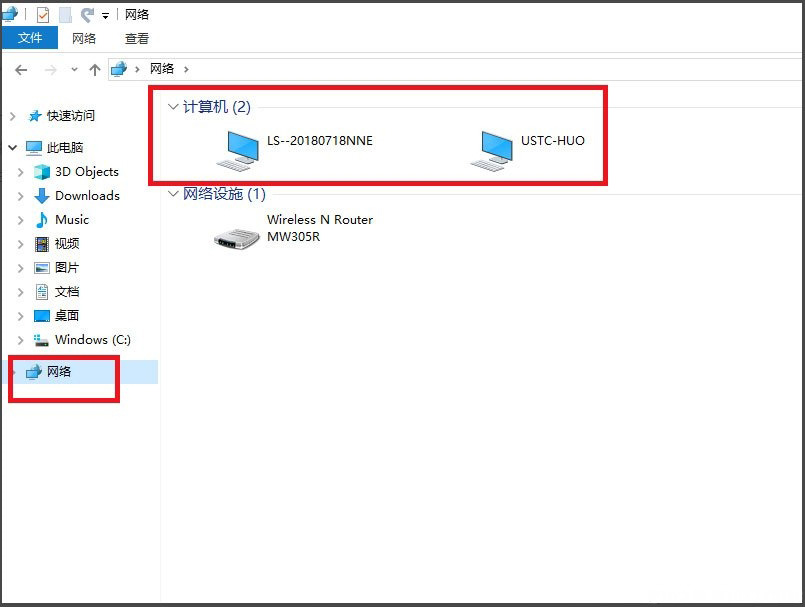
以上就是有关于电脑看不到局域网电脑,没computer browser的解决方法就介绍到这了,如果以后用户也遇到这样的问题,不妨按照教程去解决操作吧,希望这个教程对大家有所帮助。
Windows10系统看不到局域网电脑,没computer browser的解
您可能感兴趣的文章
win11磁盘分区教程
热度
℃

谷歌浏览器下载文件位置详情
热度
℃
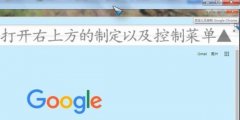
win11打开pdf文件教程
热度
℃

edge浏览器js脚本禁用方法
热度
℃
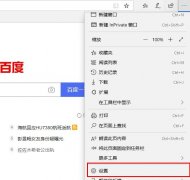
win10使用技巧方法教程
热度
℃

win101607升级更新1903进度13%关机怎么办
热度
℃

win10按键盘各种弹出怎么办
热度
℃

win10telnet不是内部或外部命令教程
热度
℃
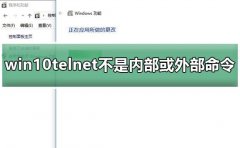
任务管理器被系统管理员停用
热度
℃
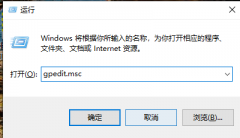
xbox控制台小帮手无法登陆0x406解决方法
热度
℃
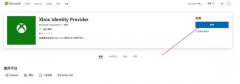
win10系统安装u盘怎么制作
热度
℃

win10鼠标轨迹特效关闭方法
热度
℃
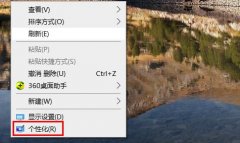
win101909玩地下城掉帧解决方法
热度
℃

win7系统怎么改成win10系统
热度
℃
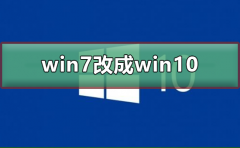
win10主题图片被删了解决方法
热度
℃

任务管理器磁盘100%是什么意思
热度
℃
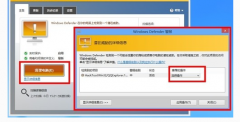
win11系统日志查看教程
热度
℃
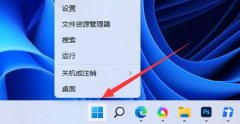
win10右键个性化打不开提示该文件没有与之关联的
热度
℃

win10推送安装怎么关闭
热度
℃
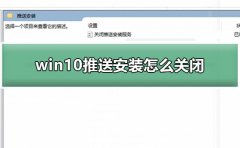
最佳分辨率搭配
热度
℃

分享至微信,请使用浏览器下方的分享功能
Windows10系统看不到局域网电脑,没computer browser的解
最近有Windows10系统用户来反应,在使用电脑时打开电脑,点击网络,此时发现只有网络设施显示,没有局域网电脑的
长按识别二维码 进入电脑技术网查看详情
请长按保存图片
